Opret, rediger eller slet videresendelser med videresendelse af e -mail
E -mails til videresendelse af e -mails, som blev samlet i forbindelse med køb af domæner, kan ikke længere bruges, når Workspace Email er trukket tilbage. Men hvis du ejer eksisterende videresendelseskreditter, kan du bruge vores e -mail -videresendelsesprodukt til at oprette e -mailadresser, der automatisk viderestiller meddelelser til andre konti.
Vælg en fane baseret på, hvad du vil gøre med en videresendelse:
- Log på dit E-mail og Office-dashboard (brug GoDaddy-brugernavn og -adgangskode).
- Vælg Fremad på den venstre side.

- Vælg Tilføj videresendelse .
- Indtast et navn til videresendelsesadressen. Dette skal være unikt fra alle eksisterende e -mailadresser eller viderestillinger, som du allerede har oprettet.
- Indtast de e -mailadresser, du vil videresende til, og vælg derefter Gem .
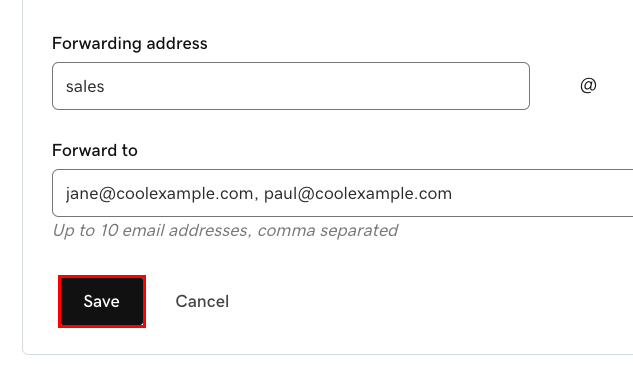
Din nye videresendelsesadresse vil blive angivet på siden Videresendelser af e -mail med den eller de e -mailadresser den videresender til.
- Log på dit E-mail og Office-dashboard (brug GoDaddy-brugernavn og -adgangskode).
- Vælg Fremad på den venstre side.

- Ud for en videresendelses -e -mailadresse skal du åbne
 menuen, og vælg Rediger .
menuen, og vælg Rediger . - Rediger eller tilføj eventuelle adresser, som du vil videresende e -mail til (brug kommaer til at adskille hver).
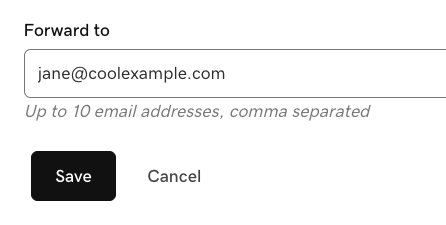
- Når du er færdig, skal du vælge Gem .
Du kan se opdateringerne vist på siden Videresendelser af e -mail.
- Log på dit E-mail og Office-dashboard (brug GoDaddy-brugernavn og -adgangskode).
- Vælg Fremad på den venstre side.

- Ud for en videresendelses -e -mailadresse skal du åbne
 menuen, og vælg derefter Slet .
menuen, og vælg derefter Slet . - Sørg for, at du sletter den korrekte videresendelses -e -mailadresse, og vælg derefter Slet .
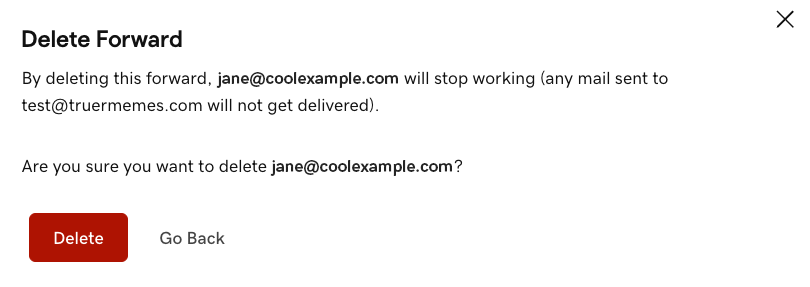
Vend tilbage til siden Videresendelser af e -mail for at oprette, redigere eller slette e -mail -videresendelsesadresser.